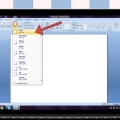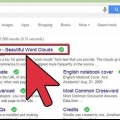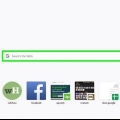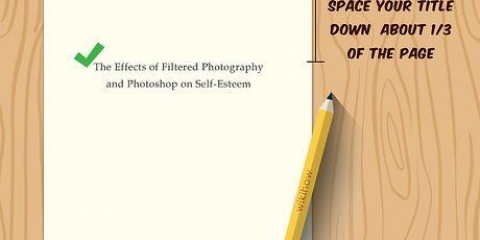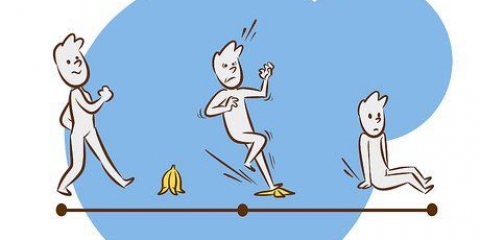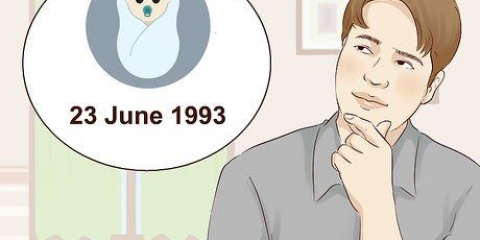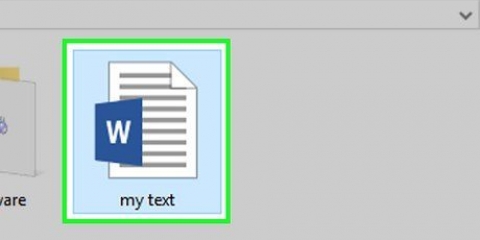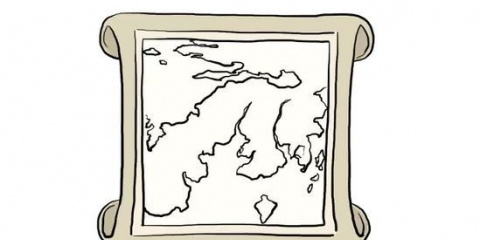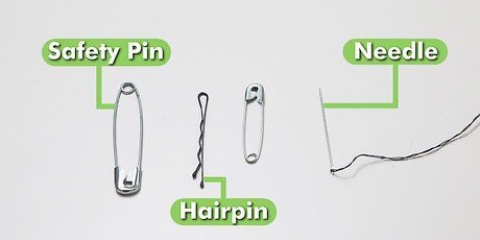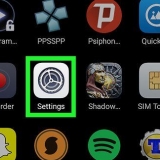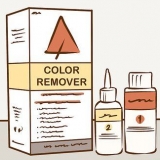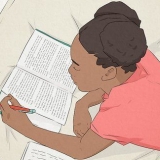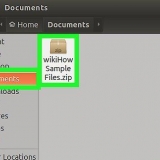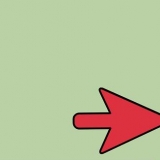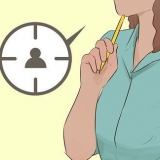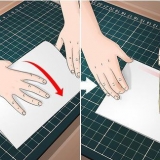I diagrammi di Swimlane sono generalmente disposti orizzontalmente o verticalmente. Il punto di partenza è l`angolo in alto a sinistra del grafico. I diagrammi di Swimlane possono essere difficili da progettare se hai più concetti scambiati tra diversi dipartimenti. Questo porta a diagrammi disordinati. 
La maggior parte dei diagrammi di flusso funziona secondo un semplice principio binario. In quei punti del processo in cui si verificano variazioni, al lettore viene presentata una domanda sì o no. La risposta condurrà il lettore alla corretta comprensione. Usa forme diverse per rappresentare diversi tipi di concetti o decisioni. L`aggiunta di segnali visivi aiuterà ad aumentare la leggibilità e la comprensione. 


È possibile regolare l`orientamento del documento (verticale o orizzontale) da Orientamento (nel gruppo Imposta pagina) nella scheda Layout di pagina. I diagrammi di flusso letti da sinistra a destra devono essere con orientamento orizzontale. 


Inizia la linea nella casella rossa e trascinala sulla seconda forma. Le caselle rosse compaiono anche sulla seconda forma. Posiziona il punto finale della linea su uno di questi quadrati rossi. Le forme sono ora collegate. Se sposti una delle forme, la linea rimane collegata all`altra forma e l`angolo cambia di conseguenza. Aggiungi una didascalia ai connettori inserendo un campo di testo, che si trova nella scheda Inserisci. 





Inizia la linea nella casella rossa e trascinala sulla seconda forma. Le caselle rosse compaiono anche sulla seconda forma. Posiziona il punto finale della linea su uno di questi quadrati rossi. Le forme sono ora collegate. Se sposti una delle forme, la linea rimane collegata all`altra forma e l`angolo cambia di conseguenza. Aggiungi una didascalia ai connettori inserendo un campo di testo, che si trova nella scheda Inserisci.
Crea un diagramma di flusso
Contenuto
Un diagramma di flusso è un aiuto per scomporre un processo di difficile comprensione in una serie di concetti accessibili. La creazione di un diagramma di flusso di successo implica il bilanciamento delle informazioni che si desidera trasmettere e la semplicità con cui le si presenta. Per creare un grafico a vapore in Excel devi creare una griglia, collegare le forme nel menu Forme e aggiungere del testo. Per creare un diagramma di flusso in Word devi creare una tela, attivare la griglia, creare e collegare forme nel menu Forme e aggiungere testo.
Passi
Metodo 1 di 3: Progettare il concetto

1. Scrivi i tuoi concetti chiave. La chiave per un diagramma di flusso di successo è la leggibilità. Assicurati che i tuoi concetti fondamentali siano semplici e che il passaggio dalla comprensione alla comprensione sia spiegato in semplici passaggi.
- Assicurati di avere in mente un punto finale chiaramente distinto per il grafico. Questo aiuta ad aumentare la leggibilità.

2. Decidi tra un layout standard o uno swimlane. Un diagramma di flusso standard scompone un processo nei suoi concetti chiave e nelle azioni richieste. Se hai più gruppi coinvolti nel processo, come indicato dal diagramma di flusso, un layout di corsia può aiutare a mostrare chi dovrebbe fare cosa. Ogni diagramma di flusso viene inserito nel "Lavoro" del gruppo responsabile del completamento di una particolare attività (Marketing, Vendite, Risorse umane, ecc.).

3. Formatta il tuo diagramma di flusso. Prima di iniziare a progettare il tuo diagramma di flusso con il software, elaboralo su un pezzo di carta. Posiziona i termini iniziali in alto ed espandi il diagramma più in basso.

4. Dividere i processi complessi. Se alcune parti del diagramma di flusso si stanno riempiendo troppo, inserire il processo secondario in un nuovo diagramma di flusso. Aggiungi una casella di testo come riferimento per posizionare il sottoprocesso nel diagramma di flusso originale e riportarci il lettore dopo aver eseguito l`estensione.
Metodo 2 di 3: crea un diagramma di flusso in Excel

1. Crea una griglia. I fogli di calcolo di Excel hanno celle più larghe di quanto non siano alte per impostazione predefinita. Per creare un diagramma di flusso uniforme, dovrai quadrare la cella. A tale scopo, fai clic sul pulsante Seleziona tutte le celle nell`angolo in alto a sinistra del foglio di calcolo.
- Fare clic con il pulsante destro del mouse su qualsiasi intestazione di colonna e selezionare Larghezza colonna dal menu. Immettere 2.14 nel campo e premere Invio. Questo trasforma tutte le celle in quadrati.
- Attiva Aggancia alla griglia nel menu Allinea (il gruppo Disponi) nella scheda Layout di pagina. Ciò consentirà agli oggetti che crei di ridimensionare per adattarsi alla griglia, rendendo le forme uniformi.

2. Imposta i margini. Se desideri esportare il foglio di calcolo in Word o in un altro programma, assicurati che i margini siano gli stessi. Regola i margini nel menu Margini (nel gruppo Imposta pagina) nella scheda Layout di pagina in modo che corrispondano al programma in cui lo stai esportando.

3. Crea le forme. Fare clic sulla scheda Inserisci e selezionare il menu Forme (nel gruppo Illustrazioni). Seleziona la forma che desideri utilizzare e disegna le dimensioni della scatola con il mouse. Dopo aver creato una forma, puoi regolarne il colore e il contorno utilizzando gli strumenti nella scheda Formato che si apre.

4. Aggiungi testo. Per aggiungere testo alle forme, fai clic al centro della forma e inizia a digitare. Puoi personalizzare il carattere e lo stile nella scheda Home. Mantieni il testo breve e al punto e assicurati che sia leggibile.

5. Collega le forme. Apri il menu Forme nella scheda Inserisci. Scegli lo stile della linea più adatto alle tue esigenze. Passa il mouse sulla prima forma. Vedrai apparire un quadratino rosso sul bordo, che indica dove le linee possono essere unite.

6. Scarica un modello. Invece di creare un diagramma di flusso da zero, sono disponibili online diversi modelli e procedure guidate di Excel, sia gratuiti che commerciali, che puoi utilizzare. Molti di questi fanno la maggior parte del lavoro per te quando si tratta di creare un diagramma di flusso.
Metodo 3 di 3: creazione di un diagramma di flusso in Word

1. Aggiungi carta da disegno. Il modo più semplice per creare un diagramma di flusso in Word è creare prima un`area di disegno. Il disegno su tela offre maggiore libertà nel lavorare con le forme e abilita una serie di funzioni normalmente non disponibili, come le linee di collegamento.
- Fare clic su Inserisci nel menu principale. Seleziona Forme nel gruppo Illustrazioni, quindi Nuova tela nella parte inferiore del menu. Una tela della tela apparirà nel tuo documento. Puoi ridimensionare la tela trascinando gli angoli.

2. Attiva la griglia. Con una griglia puoi creare forme di uguali dimensioni. Attivalo facendo clic nella tela. Nella scheda Formato, fai clic su Allinea e seleziona Impostazioni griglia. Seleziona le caselle per visualizzare le linee della griglia e allineare gli oggetti alla griglia.

3. Crea le forme. Assicurati che la tela sia attiva. Fare clic sulla scheda Inserisci e selezionare il menu Forme (nel gruppo Illustrazioni). Seleziona la forma che desideri aggiungere e disegna le dimensioni della scatola con il mouse. Dopo aver creato una forma, puoi regolarne il colore e il contorno utilizzando gli strumenti nella scheda Formato che si apre.

4. Aggiungi testo. Per aggiungere testo a una forma in Word 2007, fare clic con il pulsante destro del mouse sulla forma e selezionare Aggiungi testo dal menu. In Word 2010/2013, fai clic sulla forma e inizia a digitare. Puoi personalizzare il carattere e lo stile nella scheda Home.

5. Collega le forme. Apri il menu Forme nella scheda Inserisci. Scegli lo stile della linea più adatto alle tue esigenze. Passa il mouse sulla prima forma. I tuoi quadratini rossi appaiono sul bordo, indicando dove le linee possono essere unite.
Articoli sull'argomento "Crea un diagramma di flusso"
Condividi sui social network:
Popolare